您现在的位置是:网站首页> 编程资料编程资料
Vue mock.js模拟数据实现首页导航与左侧菜单功能_vue.js_
![]() 2023-05-24
402人已围观
2023-05-24
402人已围观
简介 Vue mock.js模拟数据实现首页导航与左侧菜单功能_vue.js_
一、mock.js的使用
mock.js的使用步骤
① 下载依赖 npm install mock -d(开发环境使用)
② 引入到main.js中使用
③ 添加默认接口数据
④ 绑定接口数据
1、安装mock依赖
npm install mock -D //只在开发环境使用
在项目的根目录执行这条命令:

下载完成后,项目文件package.json中的devDependencies就会加上一个mock依赖;

2、添加开发环境及生产环境的配置
我们在config文件夹下的dev.env.js、prod.env.js两个文件里添加配置;
dev.env.js
'use strict' const merge = require('webpack-merge') const prodEnv = require('./prod.env') module.exports = merge(prodEnv, { NODE_ENV: '"development"', MOCK: 'true' })prod.env.js
'use strict' module.exports = { NODE_ENV: '"production"', MOCK: 'false' }3、引入到main.js
//开发环境下才会引入mockjs //process.env.MOCK 为 false,那么require('@/mock')是否还执行? //答案是不执行 (process.env.MOCK在生产环境下为false) process.env.MOCK && require('@/mock')第三步和第四步就需要建立一个这样的目录结构:
在src目录下创建mock目录,定义mock主文件index.js,并在该文件中定义拦截路由配置;
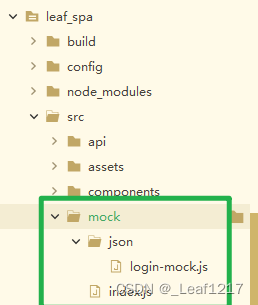
json中的js文件就是添加默认接口数据
而index.js就是对应绑定接口数据
login-mock.js
// const loginInfo = { // code: -1, // message: '密码错误' // } //使用mockjs的模板生成随机数据 const loginInfo = { 'code|0-1': 0, 'msg|3-10': 'msg' } export default loginInfo;/mock/index.js
import Mock from 'mockjs' //引入mockjs,npm已安装 import action from '@/api/action' //引入请求地址 //全局设置:设置所有ajax请求的超时时间,模拟网络传输耗时 Mock.setup({ // timeout: 400 //延时400s请求到数据 timeout: 200 - 400 //延时200-400s请求到数据 }) //引入登录的测试数据,并添加至mockjs import loginInfo from '@/mock/json/login-mock.js' let s1 = action.getFullPath('SYSTEM_USER_DOLOGIN') Mock.mock(s1, "post", loginInfo) // Mock.mock(s1, /post|get/i, loginInfo)最后我们就可以运行一下前端项目,不运行后台项目,看看上一篇文章的功能还是否可以使用。
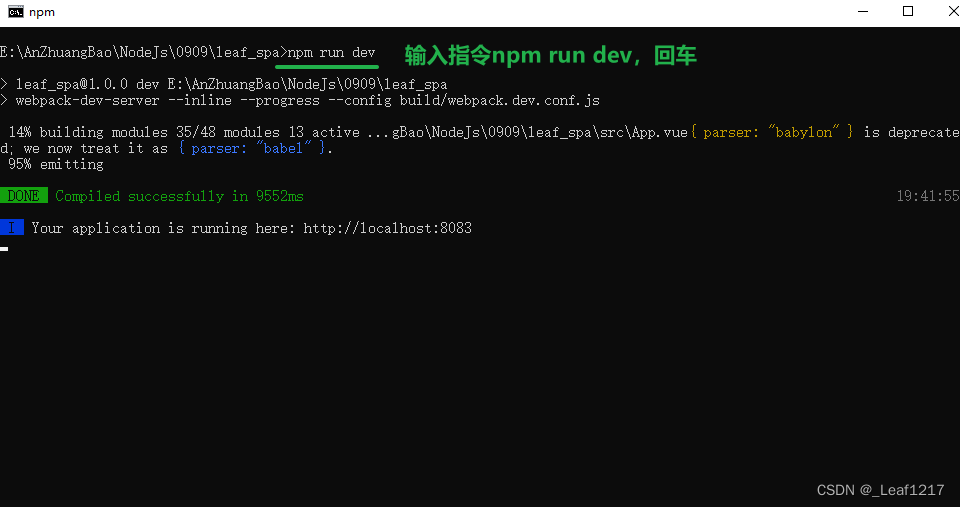
这样随机生成的数据就让登录有时候成功,有时候失败,但是我们的功能已经成功实现,没有运行后台代码的时候也能造数据进行前端测试!

二、前台主页面的搭建
2.1 准备相关组件
Leaf这里直接把准备好的三个组件放上,需要的朋友可以自行拿走,放到项目的components中;

AppMain.vue
Main
LeftNav.vue
导航一 分组一 选项1 选项2 选项3 选项4 选项1 导航二 导航三 导航四
TopNav.vue
超级管理员 设置 个人中心 退出
2.2 配置路由与组件的关系
然后我们就把这些相关组件与路由的关系配置到router文件夹下的index.js中;
router/index.js
import Vue from 'vue' import Router from 'vue-router' import HelloWorld from '@/components/HelloWorld' import AppMain from '@/components/AppMain' import LeftNav from '@/components/LeftNav' import TopNav from '@/components/TopNav' import Login from '@/views/Login' import Reg from '@/views/Reg' Vue.use(Router) export default new Router({ routes: [ { path: '/', name: 'HelloWorld', component: HelloWorld }, { path: '/Login', name: 'Login', component: Login }, { path: '/Reg', name: 'Reg', component: Reg }, { path: '/AppMain', name: 'AppMain', component: AppMain, children:[ { path: '/LeftNav', name: 'LeftNav', component: LeftNav }, { path: '/TopNav', name: 'TopNav', component: TopNav } ] } ] })2.3 导入图片
在src目录下的assets目录创建img目录,导入页面所需图片;
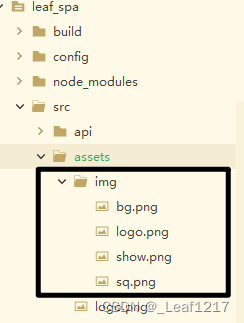
2.4 测试
我们重新运行项目看看;

三、左侧菜单的收缩功能
3.1 定义一个总线
我们在main.js中定义一个变量,为总线;
main.js
new Vue({ el: '#app', router, data() { return { //在Vue根实例中定一个变量,这个变量就是vue实例,它就是总线 //props this.$emit Bus:new Vue({}) } }, components: { App }, template: '3.2 改变收缩图标的样式
1、我们为图标添加一个点击方法:
methods: { doToggle(){ this.collapsed = !this.collapsed //将 this.collapsed 放到总线上 this.$root.Bus.$emit("collapsed-side",this.collapsed); } }提示:
本文由神整理自网络,如有侵权请联系本站删除!
本站声明:
1、本站所有资源均来源于互联网,不保证100%完整、不提供任何技术支持;
2、本站所发布的文章以及附件仅限用于学习和研究目的;不得将用于商业或者非法用途;否则由此产生的法律后果,本站概不负责!
相关内容
- Nodejs excel(.xlsx) 文件的读写方式_node.js_
- typescript中声明合并介绍_javascript技巧_
- 小程序展示弹窗常见API实例详解_javascript技巧_
- 使用react-native-image-viewer实现大图预览_React_
- JS if else语句(条件判断语句)的详细使用_javascript技巧_
- Vite+React搭建开发构建环境实践记录_React_
- React组件封装中三大核心属性详细介绍_React_
- 通过实例讲解vue组件之间的传值_vue.js_
- 使用react-native-doc-viewer实现文档预览_React_
- fetch跨域问题的使用详解_javascript技巧_
点击排行
本栏推荐






